IPhone: Nav Ringer Skaņas Ierodoties Zvaniem

Jūs saskaraties ar problēmu, kad iPhone nerada zvana signālu? Izmēģiniet šos problēmu novēršanas soļus pirms ķeršanās pie remonta.
Kļūda 13003 norāda, ka jūsu dators nevarēja instalēt Zoom Rooms nepietiekamu atļauju dēļ. Citiem vārdiem sakot, jūsu izmantotajam kontam nav nepieciešamo atļauju lietotņu instalēšanai. Apskatīsim, kā jūs varat apiet kļūdas kodu 13003 un instalēt Zoom Rooms savā datorā.
Pārliecinieties, vai izmantojat administratora kontu. Pēc tam manuāli lejupielādējiet Zoom klientu no Zoom oficiālās vietnes . Ar peles labo pogu noklikšķiniet uz instalētāja, lai palaistu to ar administratora tiesībām. Ar to vajadzētu pietikt, lai izvairītos no ar atļaujām saistītām kļūdām.
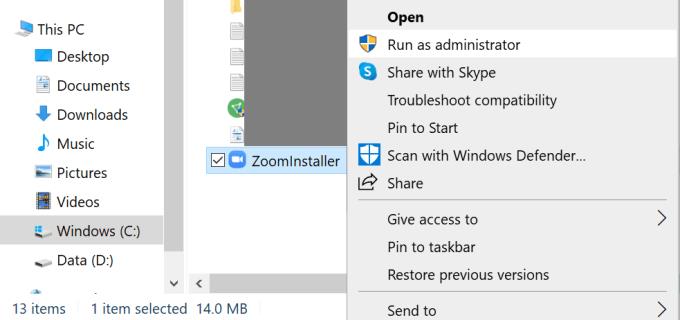
Ja jūsu datoru pārvalda organizācija, jūsu IT administrators, iespējams, ir iestatījis īpašas politikas, lai neļautu lietotājiem instalēt jebkādas programmas. Šādā gadījumā sazinieties ar savu IT administratoru.
Novecojuši vai bojāti video un audio draiveri var izraisīt kaitinošo tālummaiņas kļūdu 13003. Atjauniniet vai atkārtoti instalējiet draiverus un pārbaudiet, vai problēma ir novērsta .
Palaidiet ierīču pārvaldnieku .
Tālāk atrodiet draiveru kategorijas:
Paplašiniet katru draivera kategoriju un atlasiet Atjaunināt disku .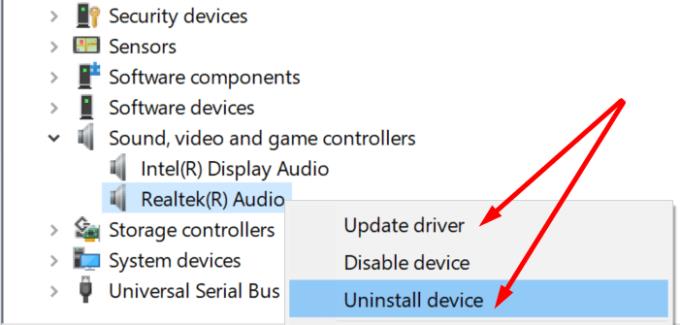
Ja kļūda 13003 joprojām pastāv, atlasiet Atinstalēt ierīci, lai noņemtu pašreizējo draiveri.
Restartējiet datoru. Pēc restartēšanas jūsu iekārta automātiski instalēs jaunākos draiverus.
Ja nevarat instalēt Zoom, aizveriet visas pārējās programmas, kas darbojas fonā. Tas ietver jūsu pretvīrusu, ugunsmūri, VPN un tā tālāk. Trešo pušu programmas var būt pretrunā ar tālummaiņas instalēšanas programmu.
Palaidiet uzdevumu pārvaldnieku un noklikšķiniet uz cilnes Procesi .
Ar peles labo pogu noklikšķiniet uz programmām, kuras vēlaties aizvērt, un atlasiet Beigt uzdevumu .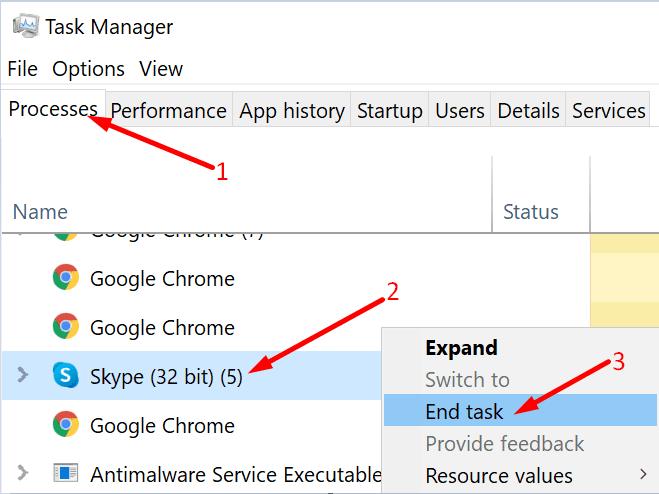
Pēc tam vēlreiz lejupielādējiet Zoom no oficiālās vietnes un palaidiet instalētāju kā administratoru.
Varat arī tīrīt datoru. Detalizētus norādījumus skatiet šajā rokasgrāmatā .
Pēc Zoom instalēšanas neaizmirstiet ieslēgt pretvīrusu un ugunsmūra aizsardzību.
Jūs saskaraties ar problēmu, kad iPhone nerada zvana signālu? Izmēģiniet šos problēmu novēršanas soļus pirms ķeršanās pie remonta.
Uzziniet, ko darīt, kad Windows uzdevumu josla nedarbojas Windows 11, ar pierādītu risinājumu un novēršanas padomu sarakstu, ko izmēģināt.
Uzziniet, kā labot 0xc000007b kļūdu mūsu detalizētajā ceļvedī, kurā aplūkotas šīs kļūdas koda cēloņi un pierādītu risinājumu saraksts.
Microsoft atbalsts lūdz kopīgot kļūdu žurnālu no Outlook lietotnes, bet nezinu kā? Atrast šeit soli pa solim par Outlook globālo un paplašināto žurnālu.
Vai bieži redzat paziņojumu "Atvainojiet, mēs nevarējām savienoties" MS Teams? Izmēģiniet šos problēmu novēršanas padomus, lai tagad atbrīvotos no šīs problēmas!
Ja jums rodas kļūda "Windows tiešsaistes problēmu novēršanas pakalpojums ir izslēgts", izmantojot jebkuru Windows problēmu novēršanas rīku, izlasiet šo rakstu tagad!
Lai novērstu video kavēšanās problēmas Windows 11, atjauniniet savu grafikas draiveri uz jaunāko versiju un atslēdziet aparatūras paātrinājumu.
Uzziniet, kā atrisināt biežu problēmu, kad ekrāns mirgo Google Chrome pārlūkā.
Šajā rokasgrāmatā ir parādīts, kā atrast DirectX versiju, kas darbojas jūsu Microsoft Windows 11 datorā.
Ja LastPass nevar pieslēgties saviem serveriem, iztukšojiet vietējo kešu, atjauniniet paroles pārvaldnieku un atspējojiet pārlūkprogrammas paplašinājumus.
Uzziniet, kādas ir Android drošā režīma iespējas un kā tas var palīdzēt jūsu Android ierīcei pareizi darboties.
Ja 1Password neizdodas pārbaudīt Chromes koda parakstu, iztīriet pārlūkprogrammas kešatmiņu un atspējojiet visus pārlūkprogrammas paplašinājumus, izņemot 1Password.
Jūsu Android ierīces kamera var pārtraukt darboties jebkurā laikā dažādu iemeslu dēļ. Izmēģiniet šos noderīgos padomus, lai to labotu.
Ja nevarat pieteikties savā QuickBooks kontā, izmantojiet alternatīvu pieteikšanās saiti. Pēc tam pievienojiet QuickBooks kā uzticamu vietni un iztīriet savu DNS.
Skatiet, kā jūs varat paātrināt datora darbību un beidzot to atkal padarīt ātrāku. Iegūstiet padomus, kas nepieciešami lēna datora labošanai.
Thunderbird dažkārt var parādīt kļūdu, kurā teikts, ka savienojums ar e-pasta serveri ir atiestatīts. Lai novērstu problēmu, atspējojiet pretvīrusu.
Dažkārt Chrome nesniedz nekādu skaidrojumu, kāpēc lejupielāde neizdevās. Bet labi parādīsim, kā novērst problēmu.
Ir Plex kļūda, kas var rasties visur: ielādējot šo bibliotēku, radās neparedzēta kļūda. Labojiet to, labojot datu bāzi.
Lai labotu Chrome kļūdu nosaukumu Nav atrisināts, iztīriet kešatmiņu un sīkfailus, atspējojiet vietnes priekšielādes funkciju un restartējiet ierīci.
Šī rokasgrāmata ir par Adobe Lightroom kļūdu, kurā teikts, ka fails, šķiet, nav atbalstīts vai bojāts, un kā to novērst.
Vai jums ir RAR faili, kurus vēlaties pārvērst ZIP failos? Uzziniet, kā pārvērst RAR failu ZIP formātā.
Atklājiet, kā labot OneDrive kļūdas kodu 0x8004de88, lai varētu atjaunot savu mākoņu krātuvi.
Spotify var būt traucējošs, ja tas automātiski atveras katru reizi, kad jūs sākat datoru. Atspējojiet automātisko palaišanu, izmantojot šos soļus.
Saglabājiet kešu iztīrītu savā Google Chrome tīmekļa pārlūkā, sekojot šiem soļiem.
Microsoft Teams pašlaik neatbalsta jūsu tikšanās un zvanus kastēšanai uz TV dabiski. Bet jūs varat izmantot ekrāna atspoguļošanas lietotni.
Vai domājat, kā integrēt ChatGPT Microsoft Word? Šis ceļvedis parāda, kā to izdarīt ar ChatGPT for Word papildinājumu 3 vienkāršos soļos.
Šajā pamācībā mēs parādām, kā mainīt noklusējuma tālummaiņas iestatījumu Adobe Reader.
Šeit atradīsit detalizētas instrukcijas, kā mainīt lietotāja aģentu virkni Apple Safari pārlūkprogrammā MacOS.
Vai bieži redzat paziņojumu "Atvainojiet, mēs nevarējām savienoties" MS Teams? Izmēģiniet šos problēmu novēršanas padomus, lai tagad atbrīvotos no šīs problēmas!
Ja meklējat atsvaidzinošu alternatīvu tradicionālajai ekrānām, Samsung Galaxy S23 Ultra piedāvā lielisku risinājumu. Ar


























